Հեղինակ:
Florence Bailey
Ստեղծման Ամսաթիվը:
22 Մարտ 2021
Թարմացման Ամսաթիվը:
1 Հուլիս 2024

Բովանդակություն
Այս հոդվածը ցույց կտա ձեզ, թե ինչպես կարելի է համեմատել երկու թղթապանակի բովանդակությունն ու չափերը ՝ օգտագործելով Windows Explorer- ը:
Քայլեր
 1 Կտտացրեք ⊞ Հաղթիր+Էբացել File Explorer- ը:
1 Կտտացրեք ⊞ Հաղթիր+Էբացել File Explorer- ը: 2 Կրկնակի սեղմեք առաջին թղթապանակի վրա `դրա բովանդակությունը ցուցադրելու համար:
2 Կրկնակի սեղմեք առաջին թղթապանակի վրա `դրա բովանդակությունը ցուցադրելու համար: 3 Քաշեք պատուհանը դեպի աջ: Դա անելու համար պատուհանի վերևում պահեք ընտրացանկի բարը և քաշեք այն էկրանի աջ կողմում: Այժմ պատուհանը կզբաղեցնի էկրանի աջ կեսը:
3 Քաշեք պատուհանը դեպի աջ: Դա անելու համար պատուհանի վերևում պահեք ընտրացանկի բարը և քաշեք այն էկրանի աջ կողմում: Այժմ պատուհանը կզբաղեցնի էկրանի աջ կեսը:  4 Կտտացրեք ⊞ Հաղթիր+Էբացել մեկ այլ Explorer պատուհան:
4 Կտտացրեք ⊞ Հաղթիր+Էբացել մեկ այլ Explorer պատուհան: 5 Կրկնակի սեղմեք երկրորդ թղթապանակի վրա:
5 Կրկնակի սեղմեք երկրորդ թղթապանակի վրա: 6 Քաշեք պատուհանը ձախ: Պահեք ընտրացանկի բարը պատուհանի վերևում և քաշեք այն էկրանի ձախ կողմում: Այսպիսով, մեկ թղթապանակի բովանդակությունը կցուցադրվի ձախ կողմում, իսկ մյուսը ՝ աջ:
6 Քաշեք պատուհանը ձախ: Պահեք ընտրացանկի բարը պատուհանի վերևում և քաշեք այն էկրանի ձախ կողմում: Այսպիսով, մեկ թղթապանակի բովանդակությունը կցուցադրվի ձախ կողմում, իսկ մյուսը ՝ աջ: - Կարգավորեք պատուհանների դիրքը `ըստ ձեր մոնիտորի չափի և էկրանի թույլատրելիության` ամբողջ տեղեկատվությունը ցուցադրելու համար:
 7 Գնալ դեպի ներդիր Դիտել երկու պատուհանների վերևում:
7 Գնալ դեպի ներդիր Դիտել երկու պատուհանների վերևում: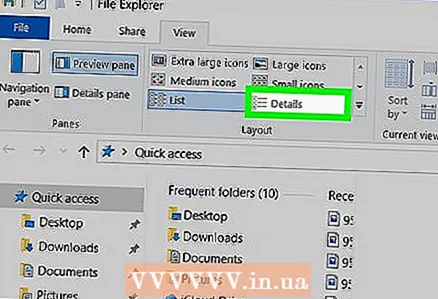 8 Երկու թղթապանակների ցուցադրման մեթոդը միացրեք Բովանդակություն «Կառուցվածք» պատուհանից: Սա ձեզ ցույց կտա ավելի շատ տեղեկատվություն յուրաքանչյուր ֆայլի և ենթապանակի մասին, ներառյալ ֆայլի տեսակը (ֆայլի թղթապանակ, տեսանյութ, պատկեր):
8 Երկու թղթապանակների ցուցադրման մեթոդը միացրեք Բովանդակություն «Կառուցվածք» պատուհանից: Սա ձեզ ցույց կտա ավելի շատ տեղեկատվություն յուրաքանչյուր ֆայլի և ենթապանակի մասին, ներառյալ ֆայլի տեսակը (ֆայլի թղթապանակ, տեսանյութ, պատկեր): - Եթե թղթապանակը պարունակում է ենթապանակներ, ապա դրանցից յուրաքանչյուրի կողքին կլինի վերջին փոփոխության ամսաթիվը:
 9 Համապատասխան թղթապանակներից մեկում դատարկ տարածքի վրա աջ սեղմեք: Էկրանի վրա կհայտնվի բացվող ընտրացանկ:
9 Համապատասխան թղթապանակներից մեկում դատարկ տարածքի վրա աջ սեղմեք: Էկրանի վրա կհայտնվի բացվող ընտրացանկ: 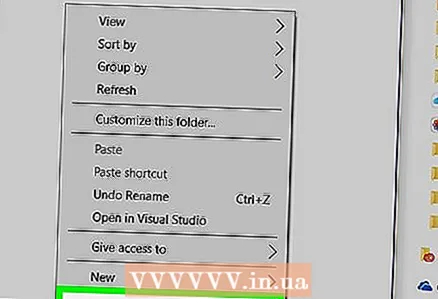 10 Խնդրում ենք ընտրել Հատկություններընթացիկ թղթապանակի ընդհանուր չափը ցուցադրելու համար:
10 Խնդրում ենք ընտրել Հատկություններընթացիկ թղթապանակի ընդհանուր չափը ցուցադրելու համար: 11 Աջ սեղմեք մեկ այլ թղթապանակի դատարկ տարածության վրա: Այժմ ցուցադրեք երկրորդ թղթապանակի չափը, որպեսզի կարողանաք դրանք համեմատել:
11 Աջ սեղմեք մեկ այլ թղթապանակի դատարկ տարածության վրա: Այժմ ցուցադրեք երկրորդ թղթապանակի չափը, որպեսզի կարողանաք դրանք համեմատել:  12 Խնդրում ենք ընտրել Հատկություններերկու թղթապանակների չափերը կողք կողքի ցուցադրելու համար:
12 Խնդրում ենք ընտրել Հատկություններերկու թղթապանակների չափերը կողք կողքի ցուցադրելու համար:



